Kaspersky Total Security
- English
- Bahasa Indonesia
- Čeština (Česká republika)
- Dansk (Danmark)
- Español (España)
- Español (México)
- Deutsch
- Français
- Italiano
- Magyar (Magyarország)
- Norsk, bokmål (Norge)
- Nederlands (Nederland)
- Polski (Polska)
- Português (Portugal)
- Română (România)
- Srpski
- Suomi (Suomi)
- Svenska (Sverige)
- Tiếng Việt (Việt Nam)
- Türkçe (Türkiye)
- Ελληνικά (Ελλάδα)
- Русский
- Српски
- Українська
- العربية (الإمارات العربية المتحدة)
- فارسى (ایران)
- ไทย (ไทย)
- 한국어 (대한민국)
- 简体中文
- 繁體中文
- English
- Bahasa Indonesia
- Čeština (Česká republika)
- Dansk (Danmark)
- Español (España)
- Español (México)
- Deutsch
- Français
- Italiano
- Magyar (Magyarország)
- Norsk, bokmål (Norge)
- Nederlands (Nederland)
- Polski (Polska)
- Português (Portugal)
- Română (România)
- Srpski
- Suomi (Suomi)
- Svenska (Sverige)
- Tiếng Việt (Việt Nam)
- Türkçe (Türkiye)
- Ελληνικά (Ελλάδα)
- Русский
- Српски
- Українська
- العربية (الإمارات العربية المتحدة)
- فارسى (ایران)
- ไทย (ไทย)
- 한국어 (대한민국)
- 简体中文
- 繁體中文
- Perguntas frequentes
- Novidades
- Requisitos de hardware e software
- Compatibilidade com outros aplicativos da Kaspersky
- Como instalar o aplicativo
- Verificar se existe uma versão mais recente do aplicativo
- Iniciação da instalação do aplicativo
- Análise do Contrato de Licença do Usuário Final
- Declaração da Kaspersky Security Network
- Instalar o aplicativo
- Configurações recomendadas
- Concluir a instalação
- Ativar o aplicativo
- Registrar e se conectar ao My Kaspersky
- Concluir a ativação
- Ocorreu um erro ao instalar o aplicativo no Windows 7 e no Windows Server 2008 R2
- Instalação do aplicativo a partir da linha de comando
- Guia de Introdução
- Como atualizar o aplicativo
- Instalar sobre outros aplicativos da Kaspersky
- Comutação do Kaspersky Total Security para outros aplicativos da Kaspersky
- Como desinstalar o aplicativo
- Licenciamento do aplicativo
- Provisão de dados
- Provisão de dados segundo o Contrato de Licença do Usuário Final
- Fornecimento de dados segundo o Contrato de Licença do Usuário Final no território da União Europeia, do Reino Unido, do Brasil ou por residentes da Califórnia
- Provisão de dados para a Kaspersky Security Network
- Salvar dados no relatório de operação do aplicativo
- Salvar dados para o Suporte Técnico
- Sobre o uso do aplicativo na União Europeia, no Reino Unido, no Brasil ou por residentes da Califórnia
- Por que o My Kaspersky é necessário
- Como configurar a interface do aplicativo
- Como alterar o ícone do aplicativo
- Como mudar o tema de design do aplicativo
- Sobre as notificações do aplicativo
- Como configurar as notificações do aplicativo
- Como alterar o ícone do aplicativo na área de notificação dependendo do status do aplicativo
- Como proteger por senha o acesso às funções de gerenciamento do Kaspersky Total Security
- Como acelerar o desempenho do computador
- Avaliar o status de proteção do computador e solucionar problemas de segurança
- Atualizar bancos de dados e módulos do aplicativo
- Verificar o computador
- Como executar uma verificação completa
- Como executar uma Verificação Personalizada
- Como executar uma Verificação Rápida
- Como fazer uma verificação de unidades removíveis
- Como executar uma verificação de arquivo ou pasta de menu de contexto
- Como ativar ou desativar uma verificação em segundo plano
- Como criar um agendamento de verificações
- Como pesquisar vulnerabilidades em aplicativos instalados no computador
- Verificar arquivos no armazenamento de nuvem OneDrive
- Como restaurar um arquivo excluído ou desinfectado pelo aplicativo
- Como recuperar o sistema operacional após uma infecção
- Proteger o email
- Proteger dados pessoais na Internet
- Sobre a proteção de dados pessoais na Internet
- Sobre o Teclado na tela
- Como iniciar o Teclado na tela
- Como configurar a exibição do ícone do Teclado na tela
- Sobre a proteção da inserção de dados com o teclado do computador:
- Como Configurar a proteção dos dados inseridos com o teclado do computador
- Verificar um site quanto à sua segurança
- Como alterar as configurações das conexões criptografadas
- Sobre a conexão segura a redes Wi-Fi
- Como executar o Kaspersky VPN Secure Connection
- Configurar notificações de vulnerabilidades em redes Wi-Fi
- Proteger transações financeiras e compras online
- Iniciando o Kaspersky Password Manager
- Proteção de Rastreio da Web
- Proteção do Antibanner durante a navegação em sites
- Proteção da webcam
- Proteção para crianças
- Processar aplicativos desconhecidos
- Verificar a reputação do aplicativo
- Controlar atividades de aplicativos no computador e na rede
- Como alterar as configurações do Controle de Aplicativos
- Sobre a proteção de um fluxo de áudio proveniente de dispositivos de gravação de som
- Como alterar as configurações de proteção de fluxo de áudio
- Como alterar as configurações do Gerenciador de Aplicativos
- Atualização de aplicativos instalados
- Remover aplicativos incompatíveis
- Limpeza do PC
- Sobre Limpeza do PC
- Como iniciar manualmente uma análise de objetos
- Como configurar uma análise programada
- Como selecionar categorias de objetos para análise
- Categorias de objetos detectados
- Exibir a lista de aplicativos detectados
- Exibir a lista de exclusões
- Como enviar dados sobre o aplicativo ou sobre a janela do navegador para a Kaspersky
- Destruidor de arquivos
- Limpeza dos dados não utilizados
- Backup e restauração
- Sobre Backup e Restauração
- Como criar uma tarefa de backup
- Etapa 1. Selecionar arquivos
- Etapa 2. Selecionar pastas para o backup
- Etapa 3. Selecionar tipos de arquivos para o backup
- Etapa 4. Selecionar armazenamento de backup
- Etapa 5. Criar um agendamento do backup
- Etapa 6. Configurar uma senha para proteger as cópias do backup
- Etapa 7. Configurações do armazenamento de versões de arquivos
- Etapa 8. Inserir o nome da tarefa de backup
- Etapa 9. Conclusão do assistente
- Como iniciar uma tarefa de backup
- Restaurar dados a partir de uma cópia de backup
- Restaurando os dados do armazenamento FTP
- Restaurar dados de uma cópia de backup usando o Utilitário de Restauração Kaspersky
- Sobre o armazenamento online
- Como ativar o armazenamento online
- Armazenar dados em cofres de dados
- Como reservar recursos do sistema operacional para jogos de computador
- Como otimizar a carga no sistema operacional devido à execução de tarefas do Kaspersky Total Security
- Como remover rastros de atividade no computador
- Como pausar e reiniciar a proteção do computador
- Como restaurar as configurações padrão do aplicativo
- Como exibir o relatório de operação do aplicativo:
- Como aplicar as configurações do aplicativo em outro computador
- Participação na Kaspersky Security Network
- Proteção usando virtualização de hardware
- Proteção usando a Interface de Verificação Antimalware (AMSI)
- Usar o aplicativo a partir do prompt de comando
- Avaliação do Kaspersky Total Security
- Entrar em contato com o Suporte Técnico
- Limitações e avisos
- Outras fontes de informações sobre o aplicativo
- Glossário
- Analisador heurístico
- Aplicativo incompatível
- Arquivo compactado
- Assinatura digital
- Ativar o aplicativo
- Atualização
- Backup e restauração
- Banco de dados de endereços da Web maliciosos
- Banco de dados dos endereços da web de phishing
- Bancos de dados do Antivírus
- Bloquear um objeto
- Código de ativação
- Cofre de dados
- Componentes de proteção
- Configurações da tarefa
- Exploração
- Falso positivo
- Grupos de confiança
- Hipervisor
- Kaspersky Security Network (KSN)
- Keylogger
- Máscara de arquivo
- Módulos do aplicativo
- Navegador Protegido
- Nível de ameaça
- Nível de segurança
- Objeto infectado
- Objeto provavelmente infectado
- Objetos de inicialização
- Pacote de atualização
- Período da licença
- Phishing
- Processo confiável
- Protocolo
- Quarentena
- Rastros
- Rootkit
- Script
- Servidores de atualização da Kaspersky
- Setor de inicialização do disco
- Spam
- Spam provável
- Tarefa
- Tecnologia iChecker
- Verificação do tráfego
- Vírus
- Vírus desconhecido
- Vulnerabilidade
- Informações sobre o código de terceiros
- Notificações de marcas comercias
- Permissões
Destruidor de arquivos
A segurança adicional dos dados pessoais é assegurada através da proteção das informações excluídas contra recuperação não autorizada por invasores.
O Kaspersky Total Security contém uma ferramenta de exclusão de dados permanente que torna impossível a recuperação de dados usando ferramentas de software padrão.
O Kaspersky Total Security torna possível excluir dados sem a possibilidade de recuperá-los das seguintes mídias de dados:
- Unidades locais. A exclusão é possível se você tiver os direitos requeridos para escrever e excluir dados.
- As unidades removíveis ou outros dispositivos que são reconhecidos como unidades removíveis (como disquetes, cartões de memória, discos USB ou celulares). Os dados podem ser excluídos de um cartão de memória caso sua proteção mecânica contra gravação estiver desativada.
Você pode excluir os dados que pode acessar na sua conta pessoal. Antes de excluir os dados certifique-se de que esses não são usados por aplicativos em execução.
Para excluir dados permanentemente:
- Abra a janela principal do aplicativo.
- Clique no botão Mais ferramentas, na parte inferior da janela principal, para abrir a janela Ferramentas.
- Vá para a seção Proteção dos dados.
- Clique no link Destruidor de arquivos para abrir a janela Destruidor de arquivos (consulte a figura a seguir).
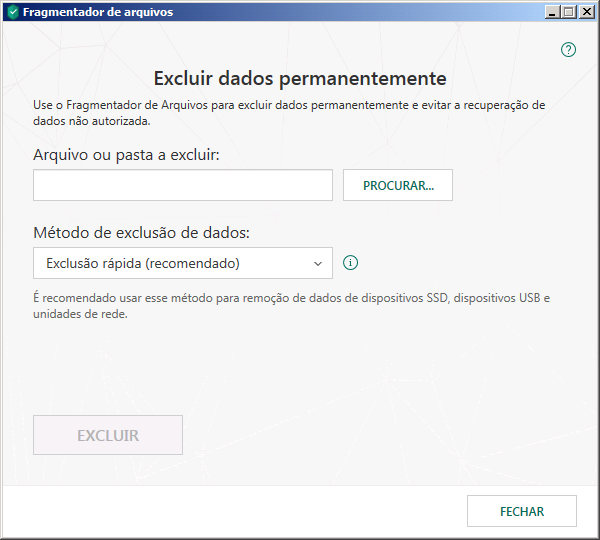
Janela Destruidor de arquivos
- Clique no botão Procurar e, na janela Selecionar pasta que é exibida, selecione a pasta ou arquivo a ser excluído permanentemente.
A exclusão de arquivos e pastas de sistema pode causar problemas na operação do sistema operacional.
- Na lista suspensa Método de exclusão de dados, selecione o algoritmo de exclusão de dados desejado.
Para excluir dados de dispositivos SSD e USB, é recomendável aplicar o método Exclusão rápida ou GOST R 50739-95, Rússia. Outros métodos de exclusão podem danificar um dispositivo SSD ou USB.
- Exclusão rápida (recomendado). O processo de exclusão consiste em dois ciclos de gravação de dados: gravar zeros e algarismos pseudo aleatórios. A grande vantagem desse algoritmo é o seu desempenho. A exclusão rápida impede a recuperação de dados usando ferramentas de recuperação padrão.
- GOST R 50739-95, Rússia. O algoritmo executa um ciclo de gravação usando algarismos pseudo-aleatórios e protege os dados contra recuperação com ferramentas comuns. Esse algoritmo corresponde à classe de proteção 2 (de um total de 6), de acordo com a classificação da Russian State Technical Commission.
- Algoritmo Bruce Schneier. O processo consiste em sete ciclos de gravação. O método difere do algoritmo VSITR alemão pela sequência de gravação de dados. Esse método avançado de exclusão de dados é considerado um dos mais fiáveis.
- Padrão VSITR, Alemanha. São realizados sete ciclos de gravação de dados. O algoritmo é considerado fiável mas requer muito tempo para sua execução.
- Padrão NAVSO P-5239-26 (MFM), EUA e Padrão NAVSO P-5239-26 (RLL), EUA. São usados três ciclos de gravação de dados. Os padrões diferem um do outro em termos da sequência por que substituem informações.
- Padrão DoD 5250.22-M, EUA. Esse algoritmo executa três ciclos de substituição de dados. Esse padrão é usado pelo Departamento de Defesa dos EUA.
- Clique no botão Remover.
- Na janela de exclusão que será aberta, clique em Remover.
Os arquivos que estão sendo usados por um aplicativo de terceiros não podem ser excluídos.